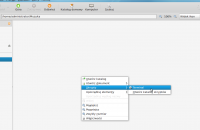Otwórz folder w terminalu (menu kontekstowe gnome): Różnice pomiędzy wersjami
Przejdź do nawigacji
Przejdź do wyszukiwania
m |
m (Zastępowanie tekstu - "<source lang="bash">" na "<pre>") |
||
| (Nie pokazano 4 wersji utworzonych przez 2 użytkowników) | |||
| Linia 9: | Linia 9: | ||
== NOWA WERSJA == | |||
<pre> | |||
apt-get install nautilus-open-terminal | |||
</pre> | |||
I przelogowanie. | |||
== Stara WERSJA == | |||
| Linia 22: | Linia 36: | ||
Dodajemy treść | Dodajemy treść | ||
< | <pre> | ||
#!/bin/sh | #!/bin/sh | ||
gnome-terminal | gnome-terminal | ||
</ | </pre> | ||
| Linia 33: | Linia 47: | ||
chmod +x /home/`whoami`/.gnome2/nautilus-scripts/Terminal | chmod +x /home/`whoami`/.gnome2/nautilus-scripts/Terminal | ||
</pre> | </pre> | ||
''(w wypadku konta root, należy pominąć /home/ !)'' | |||
[[Category:Ubuntu]] | |||
Aktualna wersja na dzień 14:34, 18 lut 2018
Jedną z najważniejszych opcji w trakcie pracy z systemem linuksowym jest błyskawiczny dostęp do terminalu.
Aby ułatwić sobie zadanie, najlepiej będzie dodać opcje "otwarcia aktualnego folderu" w terminalu, w prawym klawiszu myszy.
Tak jak widoczne po prawej stronie.
NOWA WERSJA
apt-get install nautilus-open-terminal
I przelogowanie.
Stara WERSJA
Zabawa jest bardzo prosta.
(w wypadku konta root, należy pominąć /home/ !)
mkdir/home/`whoami`/.gnome2/nautilus-scripts nano /home/`whoami`/.gnome2/nautilus-scripts/Terminal
Dodajemy treść
#!/bin/sh gnome-terminal
Oraz ostatecznie uprawnienie nie do uruchamiania.
chmod +x /home/`whoami`/.gnome2/nautilus-scripts/Terminal
(w wypadku konta root, należy pominąć /home/ !)